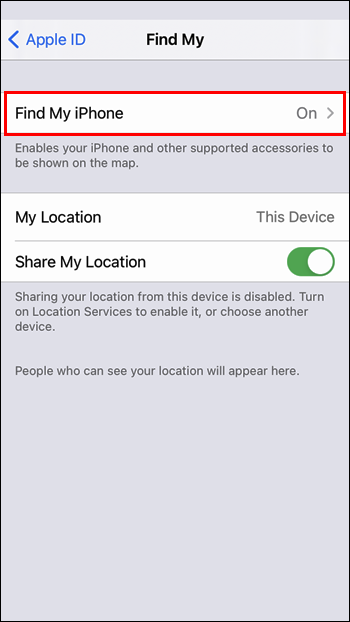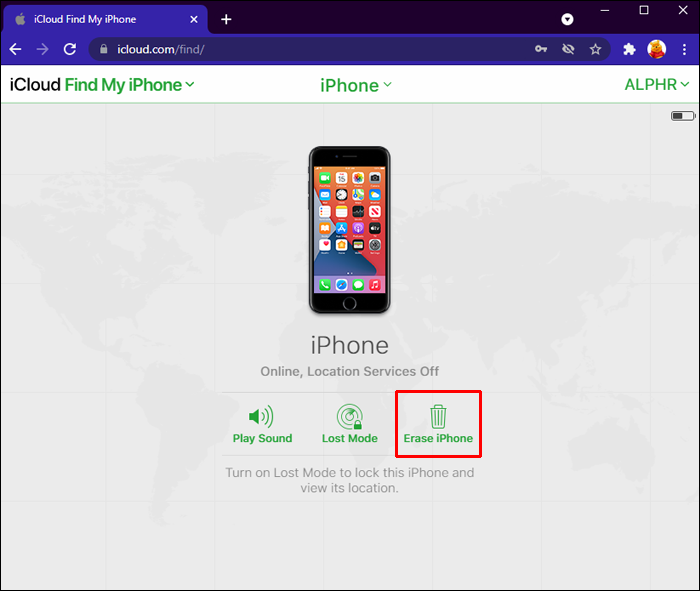Как отключить функцию «Найти iPhone»
Функция Apple «Найти меня» позволяет пользователи могут найти свои устройства, если они их потеряли. Независимо от того, продаете ли вы, обмениваете, обслуживаете или больше не используете свой iPhone, вы должны быть уверены, что он удален из вашего списка устройств. Таким образом, вы защитите свою конфиденциальность и избавите себя от ненужных уведомлений.
К счастью, отключить эту функцию относительно легко.
Программы для Windows, мобильные приложения, игры - ВСЁ БЕСПЛАТНО, в нашем закрытом телеграмм канале - Подписывайтесь:)
В этой статье мы обсудим, как отключить функцию «Найти iPhone» различными способами.
Как отключить функцию «Найти iPhone» напрямую на iPhone
Прежде чем перейти к инструкциям, давайте подробнее поговорим об этом приложении. Приложение «Найти мой iPhone» — это более старая версия «Найти мой». Он имеет те же функции, только был интегрирован с «Найти моих друзей» в 2019 году с iOS13. Чтобы это работало, вам необходимо настроить свою учетную запись iCloud и использовать один и тот же Apple ID на всех устройствах, которые вы хотите отслеживать. Кроме того, вам необходимо включить службы определения местоположения.
Если вы используете iOS12 или более раннюю версию, у вас все равно будет служба «Найти iPhone». Мы покажем вам, как отключить его как в более ранней, так и в более поздней версии.
Теперь давайте обсудим, как отключить функцию «Найти меня», если вы используете iOS13 или более позднюю версию:
- Перейдите в Настройки.

- Нажмите на свое имя вверху.

- Нажмите «Найти меня».


- Отключите «Найти мой iPhone».

- Введите пароль Apple ID.

- Переключите переключатель рядом с «Найти мой iPhone».


Если вы используете iOS12 или более раннюю версию, выполните следующие действия, чтобы отключить службу «Найти мой iPhone»:
- Откройте настройки.

- Выберите свое имя вверху.

- Откройте меню iCloud и отключите «Найти мой iPhone». Вам потребуется ввести пароль Apple ID.


- Отключите «Найти мой iPhone».


Как отключить функцию «Найти iPhone с компьютера»
Вы также можете отключить функцию «Найти меня» на своем компьютере. Вот что вам нужно сделать:
Если вы используете macOS 10.15 или новее, выполните следующие действия:
- Нажмите значок Apple.


- Нажмите «Системные настройки».


- Выберите «Apple ID».

- Нажмите «iCloud».


- Найдите свой iPhone в списке и выключите его. Вам потребуется ввести пароль.
Если вы используете macOS 10.14 или более раннюю версию:
- Выберите значок Apple.


- Нажмите «Системные настройки».


- Нажмите «iCloud».


- Выключите «Найти мой iPhone» и введите свой пароль.
Эти методы будут работать только в том случае, если вы используете один и тот же Apple ID как для Mac, так и для iPhone. В противном случае вы не сможете получить доступ к своему устройству и отключить эту функцию.
Как отключить функцию «Найти iPhone», если телефон сломан
Если ваш iPhone сломан и вы не можете использовать его, чтобы отключить эту функцию, хорошая новость: вы всегда можете получить доступ к iCloud, чтобы отключить ее. Вот что вам нужно сделать:
Если вы хотите временно удалить iPhone из своей учетной записи, вы можете выполнить следующие действия:
- Откройте браузер и перейдите на https://www.icloud.com/.


- Введите свой Apple ID.


- Выберите опцию «Найти iPhone».


- Выберите свой iPhone из списка всех устройств.

- Нажмите «Удалить из аккаунта».

Когда ваш iPhone снова окажется в сети, он снова появится в вашей учетной записи.
Второй способ — полностью удалить ваш iPhone из списка устройств. Кроме того, если ваш iPhone был украден или потерян, выполните те же действия:
- Откройте браузер и перейдите на https://www.icloud.com/.


- Введите свой Apple ID.


- Найдите функцию «Найти меня».


- Получите доступ ко всем устройствам, а затем выберите свой iPhone.

- Нажмите «Стереть iPhone».

Вам потребуется ввести пароль Apple ID или код подтверждения. Если ваш iPhone украден или потерян, вам потребуется ввести номер телефона и сообщение, которое появится на экране вашего устройства.
Если ваш iPhone в настоящее время подключен к сети, удаление начнется после завершения процесса. Если оно не в сети, удаление начнется, когда устройство снова подключится к сети.
Важно отметить, что удаленно отключить функцию «Найти мой iPhone» можно только в том случае, если вы используете тот же идентификатор для входа в iCloud.
Дополнительные часто задаваемые вопросы
Что произойдет, если я отключу функцию «Найти iPhone»?
Функция «Найти iPhone» позволяет быстро отслеживать ваше устройство или воспроизводить звук, чтобы определить его местонахождение. Если вы отключите эту функцию и потеряете свой iPhone, вы не сможете его отслеживать. Это затруднит поиск вашего устройства, особенно если оно было украдено.
Если вы продаете, обмениваете или отдаете свой iPhone, вам необходимо отключить эту функцию. Но если это не так, мы рекомендуем оставить эту функцию включенной, потому что никогда не знаешь, что может случиться.
Могу ли я отслеживать членов семьи с помощью Find My App?
Функция Apple «Семейный доступ» позволяет отслеживать до пяти других устройств. Эта опция позволяет быстро проверить местонахождение членов вашей семьи. Конечно, членам вашей семьи тоже придется принять это со своей стороны.
Вот шаги для включения этой функции:
1. Откройте «Настройки» на вашем iPhone.
2. Выберите свое имя вверху.
Программы для Windows, мобильные приложения, игры - ВСЁ БЕСПЛАТНО, в нашем закрытом телеграмм канале - Подписывайтесь:)
3. Нажмите «Семейный доступ».
4. Нажмите «Добавить члена семьи».
5. Выберите, как вы хотите пригласить членов вашей семьи присоединиться. Доступные варианты: пригласить их через iMessage или попросить их ввести свой Apple ID прямо на ваш телефон.
6. Когда члены вашей семьи примут приглашение, им придется включить службы определения местоположения.
Теперь вы сможете отслеживать местоположение членов вашей семьи через приложение «Найти меня». Если одно из устройств потеряется или будет украдено, вы сможете отследить его в приложении. Если вы хотите прекратить делиться своим местоположением, выполните следующие действия:
1. Откройте «Настройки».
2. Нажмите свое имя вверху.
3. Переключите переключатель рядом с пунктом «Поделиться своим местоположением».
Отключить функцию «Найти меня в мгновение ока»
Хотя возможность найти свой iPhone полезна, вы можете отключить ее. Если вы продаете свой iPhone, обмениваете, отдаете его или сдаете в сервис, вам необходимо отключить эту функцию. К счастью, отключить эту опцию легко, и вы можете сделать это со своего iPhone или компьютера.
Мы надеемся, что смогли предоставить более полезную информацию о приложении, в том числе о том, как его отключить и что произойдет, если вы это сделаете.
Вам когда-нибудь приходилось отключать функцию «Локатор» на своем iPhone? Какой метод вы использовали? Расскажите нам в разделе комментариев ниже.